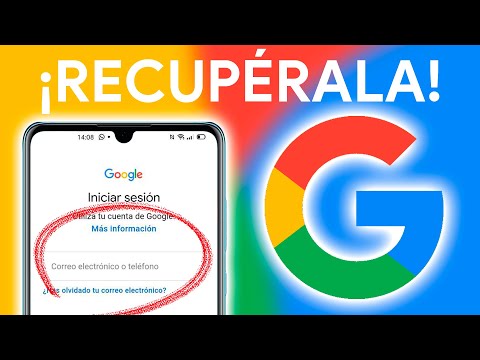Conexión compartida a Internet de Microsoft permite que una computadora conectada a Internet a través de un módem de cable o DSL comparta su conexión con otras computadoras conectadas a ella.
Pasos
Método 1 de 2: en la computadora host

Paso 1. Haga clic en Inicio y luego en Panel de control

Paso 2. Haga clic en Conexiones de red e Internet, haga clic en Conexiones de red

Paso 3. Haga clic con el botón derecho en la conexión que utiliza para conectarse a Internet
Por ejemplo, si se conecta a Internet mediante un módem, haga clic con el botón derecho en la conexión que desee en Acceso telefónico.

Paso 4. Haga clic en Propiedades
Haga clic en la pestaña Avanzado.

Paso 5. En Conexión compartida a Internet, seleccione la casilla de verificación Permitir que otros usuarios de la red se conecten a través de la conexión a Internet de esta computadora

Paso 6. Si está compartiendo una conexión de acceso telefónico a Internet, seleccione la casilla de verificación Establecer una conexión de acceso telefónico cada vez que una computadora de mi red intente acceder a Internet si desea permitir que su computadora se conecte automáticamente a Internet

Paso 7. Haga clic en Aceptar
Recibe un mensaje, haga clic en Sí.
Método 2 de 2: en la computadora cliente

Paso 1. Haga clic en Inicio y luego en Panel de control
Haga clic en Conexiones de red e Internet. Haga clic en Conexiones de red.

Paso 2. Haga clic con el botón derecho en Conexión de área local y luego haga clic en Propiedades

Paso 3. Haga clic en la pestaña General, haga clic en Protocolo de Internet (TCP / IP) en la lista Esta conexión utiliza los siguientes elementos y, a continuación, haga clic en Propiedades

Paso 4. En el cuadro de diálogo Propiedades del Protocolo de Internet (TCP / IP), haga clic en Obtener una dirección IP automáticamente (si aún no está seleccionada) y luego haga clic en Aceptar

Paso 5. En el cuadro de diálogo Propiedades de Conexión de área local, haga clic en Aceptar

Paso 6. Abra su navegador para comprobar si lo que hizo funciona
Video: al utilizar este servicio, es posible que cierta información se comparta con YouTube

Consejos
- Si está utilizando un cable, la computadora que comparte la conexión debe tener dos ranuras LAN.
- La conexión a Internet se comparte con otros equipos de la red de área local (LAN). El adaptador de red que está conectado a la LAN está configurado con una dirección IP estática de 192.168.0.1 y una máscara de subred de 255.255.255.0
-
También puede asignar una dirección IP estática única en el rango de 192.168.0.2 a 192.168.0.254. Por ejemplo, puede asignar la siguiente dirección IP estática, máscara de subred y puerta de enlace predeterminada:
- Dirección IP 192.168.0.2
- Máscara de subred 255.255.255.0
- Puerta de enlace predeterminada 192.168.0.1